iShowU Ses Yakalama ve En İyi Alternatif Hakkında Bilmeniz Gereken Her Şey
Bu gönderi, macOS için en iyi ses kayıt araçlarından birinin tarafsız bir incelemesini paylaşacak. iShowU Ses Yakalama. Günümüzde müzik yayını hizmetleri ve podcast platformları dünya çapında popülerdir. Ancak hepsi yalnızca internet bağlantısıyla kullanılabilir. Ayrıca Apple, ciddi telif hakkı düzenlemeleri uyguluyor ve kullanıcıların şifrelenmiş içerik kaydetmesine izin vermiyor. Bu nedenle, MacBook'unuzdan ses yakalamak için en iyi üçüncü taraf seçeneğini keşfederek incelememizi okumalısınız.
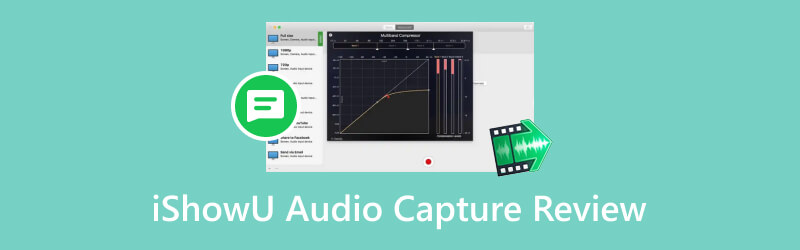
- REHBER LİSTESİ
- Bölüm 1: iShowU Ses Yakalama Nedir?
- Bölüm 2: iShowU Ses Yakalamanın Tarafsız İncelemesi
- Bölüm 3: iShowU Audio Capture Nasıl Kurulur ve Kullanılır
- Bölüm 4: Windows için iShowU Audio Capture'ın En İyi Alternatifi
- Bölüm 5: iShowU Ses Yakalama İncelemesi hakkında SSS
Bölüm 1: iShowU Ses Yakalama Nedir?
iShowU Audio Capture veya güncellenmiş sürüm SWB Audio App, Mac OS X'in bir uzantısıdır. MacBook Pro/Air/iMac'inizden ses kaydetmek için Soundflower'ın yerini alır. Uygulama, istikrarlı bir ses kayıt deneyimi sunmak için birçok yeni iyileştirmeyle birlikte geliyor.
iShowU Audio Capture'ın Temel İşlevleri
1. Mac bilgisayarınızdan ses kaydedin.
2. Uygun ses çıkış cihazına geçin.
3. Ses kayıt işlemi sırasında ses seviyesini ayarlayın.
4. Çalışma alanları arasında sorunsuz geçiş yapın.
5. Arka planda çalışın ve daha az kaynak kullanın.
6. Kullanıcı dostu bir arayüz ve mükemmel bir düzen ile gelin.
7. Geri döndüğünüzde sesi yeniden yakalayın.
Uygulama ücretsiz bir sürüm sağlar ve profesyonel sürüm ayrıca ücretsiz deneme süresi boyunca ücretsiz olarak indirmenize ve kullanmanıza olanak tanır.
Bölüm 2: iShowU Ses Yakalamanın Tarafsız İncelemesi
Karar verirken iShowU Audio Capture'ın avantajlarını ve dezavantajlarını öğrenmek isteyebilirsiniz. Elbette pek çok faydası var ancak ses kaydedici mükemmel değil.
Neyi Seviyoruz:
1. Uygulamanın kullanımı oldukça güvenlidir ve kayıtlarınızı üçüncü taraf kuruluşlara göndermez.
2. OBS gibi macOS'unuza kayıt yapmak için herhangi bir uygulamayla çalışabilir.
3. Dahili ses ile sesinizi birleştirmek istiyorsanız ihtiyacınızı karşılayabilir.
4. Uygulama, birden fazla çıkış cihazından ses kaydetmek için birden fazla çıkışı destekler.
Sevmediğimiz Şeyler:
1. Ana çıkış olarak ayarlandığında ses kalitesi kötü.
2. MacBook Pro/Air/iMac ile tam olarak çalışmaz.
3. FaceTime videolarını kaydederken hat konuşmasının ses düzeyi çok düşük.
Bölüm 3: iShowU Audio Capture Nasıl Kurulur ve Kullanılır
iShowU Audio Capture'ı indirmediyseniz web tarayıcınızı açın, brightwhitebox.com adresini ziyaret edin ve yükleyiciyi Mac'inize indirin. Daha sonra yüklemek ve kullanmak için aşağıdaki adımları izleyin.
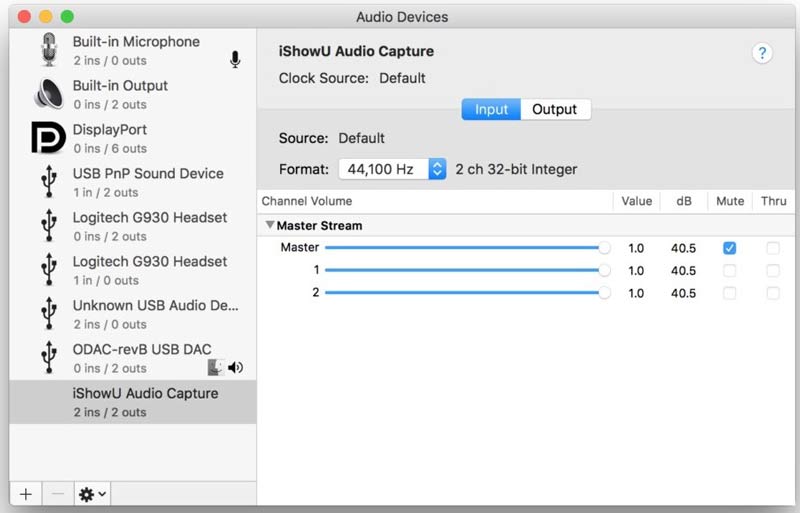
Dmg ile biten kurulum dosyasını açın. Daha sonra uygulamaya çift tıklayın ve çalıştırmak için talimatları izleyin. iShowU Audio Capture kurulumunu tamamlamak için bir şifre gerekir.
Üzerinde Sistem Uzantısı Engellendi iletişim kutusu, tıklayın TAMAM harekete geçmek için. Daha sonra tuşuna basın Güvenlik için Sistem Tercihleri. Sonraki kurulumu onayladığınızdan emin olun.
Kurulumun başarılı olup olmadığını kontrol etmek için şu adrese gidin: Sistem Tercihleri, seçme Ses, ve daha sonra Çıktı. Burada iShowU Audio adında yeni bir uygulama bulmalısınız.
iShowU Audio Capture'ı kullanmak için OBS gibi bir ekran kaydediciye de ihtiyacınız vardır. Açık Ses MIDI Kurulumu, tıkla + sol alt kısımdaki simgeyi seçin ve Çok Çıkışlı Cihaz Oluştur. Kullanım sütununda iShowU Ses Yakalama ve Yerleşik Çıkış'ın yanındaki onay kutusunu işaretleyin.
Sonra tıklayın Sistem Tercihleri, seçmek Sesve yeni oluşturulanı seçin Çok Çıkışlı Cihaz.
Şimdi OBS'yi çalıştırın, Ayarlar düğmesine basın ve şuraya gidin: Ses sekmesi. Bunlardan birini aşağı çekin Yardımcı/ Mikrofon Ses Cihazı seçenekleri seçin ve iShowU Ses Yakalama.
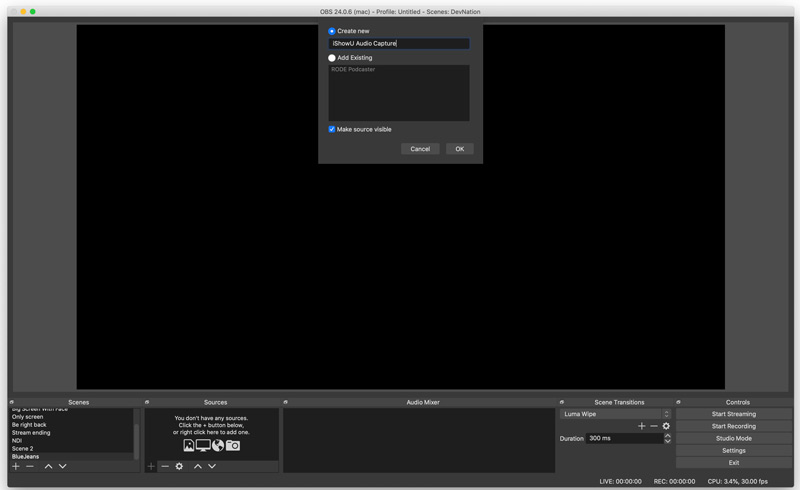
Daha sonra dahili ses ve daha fazlasıyla ekranı Mac'e kaydedebilirsiniz.
Bölüm 4: Windows için iShowU Audio Capture'ın En İyi Alternatifi
- Tek tıklamayla ekranınıza video ve ses kaydedin.
- Kayıt sırasında video ve ses kalitesini artırın.
- Kullanımı kolay ve güvenlidir.
- Çok sayıda bonus özellik ve özel seçenek ekleyin.
iShowU Ses Yakalama Alternatifi Nasıl Kullanılır
iShowU Audio Capture alternatifini yükleyin
PC'nize yükledikten sonra ekran kaydediciyi başlatın. Seç Video Kaydedici. Yalnızca ses yakalamak istiyorsanız Ses kaydedici yerine.

Kayıt kaynaklarını ayarlayın
Kayıt alanını ile ayarlayın. Görüntülemek seçenek. Aç/kapat Sistem Sesi ve ses seviyesini ayarlayın. Tepkilerinizi kayda eklemeyi düşünüyorsanız, etkinleştirin Web kamerası Ve Mikrofon. Belirli bir ses kaynağını yakalamak için Ok içindeki simge Sistem Sesi alanı seçin ve seçin.

Ekranı sesli olarak kaydedin
Hazır olduğunuzda, KAYIT Ekranınızı kaydetmeye başlamak için düğmesine basın. Tıkla Durmak Kaydı bitirmek istediğinizde düğmesine basın. Daha sonra önizleme penceresine yönlendirileceksiniz. Burada istenmeyen görüntüleri kesebilir ve kaydı kaydedebilirsiniz.

Bölüm 5: iShowU Ses Yakalama İncelemesi hakkında SSS
QuickTime Player'da iShowU Ses Yakalama nasıl kullanılır?
Uygulamayı MacBook'unuza yükledikten sonra ses cihazını yapılandırın. Ardından Mac'inizde yerleşik QuickTime Player'ı açın, yeni bir ekran kaydı oluşturun ve altında iShowU Audio Capture'ı seçin. Mikrofon.
iShowU Audio Capture'ın kullanımı yasal mıdır?
Evet, herhangi bir sorun yaşama endişesi yaşamadan uygulamayı Mac bilgisayarınızda kullanabilirsiniz. Ancak telif hakkıyla korunan içeriği kaydetmemeniz daha iyi olur.
iShowU Audio Capture gerçekten ücretsiz mi?
Uygulamayı indirmek ücretsizdir ve kullanmaya devam etmek istiyorsanız yükseltme ücreti $20'dir.
Çözüm
Bu makalede Mac için bir sanal ses cihazı incelenmiştir. iShowU Ses Yakalama. Mac bilgisayarınızdan dahili ses yakalamanızı sağlar. Apple, telif hakkı sorunu nedeniyle kullanıcıların dahili ses kaydetmesine izin vermese de bu uygulama sınırı aşıyor. Ayrıca PC'lere alternatif olan ArkThinker Ekran Kaydediciyi de paylaştık. Bu uygulama hakkında başka sorularınız varsa, lütfen bu yazının altına bir mesaj bırakın.
Bu yazı hakkında ne düşünüyorsunuz? Bu gönderiyi derecelendirmek için tıklayın.
Harika
Değerlendirme: 4.9 / 5 (dayalı 379 oylar)
Daha Fazla Çözüm Bul
3 Kolay Yolla iPhone'a Ses ve Ses Nasıl Kaydedilir Google Recorder: Ses Kaydetmek için Pixel'e Özel Bir Uygulama Mikrofon Kaydedici Araçları: Sesinizi Mikrofondan Kaydedin Profesyoneller Gibi PC ve Mac'te Seslendirme Yapmak için Somut Eğitim Bilgisayar ve Mobil Cihazda Radyo Yayınını Kaydetmenin Uygulanabilir Yolları [Kılavuz] Podcast Kaydetmeye İlişkin Ayrıntılı Adımlarİlgili Makaleler
- Ses kaydı
- Masaüstü ve Mobil Cihazlarda Kaçırmamanız Gereken En İyi 8 Seslendirme Aracı
- Bilgisayar ve Mobil Cihazda Radyo Yayınını Kaydetmenin Uygulanabilir Yolları
- Profesyoneller Gibi PC ve Mac'te Seslendirme Yapmak için Somut Eğitim
- 3 Kolay Yolla iPhone'a Ses ve Ses Nasıl Kaydedilir
- Mac'te, Windows 11/10/8/7 PC'de ve Çevrimiçinde Ses Nasıl Kaydedilir
- iPhone'da Seslendirme: Bu Konuda Ustalaşmanıza Yardımcı Olacak İpuçları ve Hareketler
- Amazon Ses Kaydedici İncelemesi: Fiyatlandırma, Özellikler ve En İyi Alternatif
- Mobil ve Masaüstü Kullanıcılar için En İyi 6 Ders Kaydedici Uygulaması ve Yazılımı
- Android'de Telefon Görüşmesi Nasıl Kaydedilir [Android İçin Arama Kaydedici]
- İPhone'da Canlı Konuşma veya Telefon Görüşmesi Nasıl Kaydedilir



